Logic Pro Mac용 사용 설명서
- 환영합니다
-
- Mac용 Logic Pro 11.1의 새로운 기능
- Mac용 Logic Pro 11의 새로운 기능
- Mac용 Logic Pro 10.8의 새로운 기능
- Mac용 Logic Pro 10.7.8의 새로운 기능
- Mac용 Logic Pro 10.7.5의 새로운 기능
- Logic Pro 10.7.3의 새로운 기능
- Logic Pro 10.7의 새로운 기능
- Logic Pro 10.6의 새로운 기능
- Logic Pro 10.5의 새로운 기능
- Logic Pro 10.4의 새로운 기능
- Logic Pro 10.3의 새로운 기능
- Logic Pro 10.2의 새로운 기능
- Logic Pro 10.0의 새로운 기능
-
- 편곡 개요
-
- 리전 개요
- 리전 선택하기
- 리전 일부 선택하기
- 리전 오려두기, 복사, 및 붙여넣기
- 리전 이동하기
- 갭 추가 또는 제거하기
- 리전 재생 지연하기
- 리전 루프하기
- 리전 반복하기
- 리전 리사이즈하기
- 리전 음소거하기 및 솔로 지정
- 리전 타임 스트레치하기
- 오디오 리전 리버스하기
- 리전 분할
- MIDI 리전 디믹스하기
- 리전 결합
- 트랙 영역에서 리전 생성하기
- 트랙 영역에서 오디오 리전의 게인 변경하기
- 트랙 영역에서 오디오 리전 노멀라이즈하기
- MIDI 리전의 가상본 생성하기
- 반복된 MIDI 리전을 루프로 변환하기
- 리전 색상 변경
- Mac용 Logic Pro에서 MIDI 리전을 패턴 리전으로 변환하기
- Mac용 Logic Pro에서 MIDI 리전을 Session Player 리전으로 대치하기
- 오디오 리전을 Sampler 악기의 샘플로 변환하기
- 리전 이름 변경
- 리전 삭제
- Stem Splitter로 보컬 및 악기 스템 추출하기
- 그루브 템플릿 생성하기
-
- Smart Controls 개요
- 마스터 이펙트 Smart Controls 보기
- Smart Controls 레이아웃 선택하기
- MIDI 컨트롤러 자동 할당하기
- 스크린 컨트롤 자동 매핑하기
- 스크린 컨트롤 매핑하기
- 매핑 파라미터 편집
- 파라미터 매핑 그래프 사용하기
- 스크린 컨트롤의 플러그인 윈도우 열기
- 스크린 컨트롤 이름 변경하기
- 아티큘레이션 ID를 사용하여 아티큘레이션 변경하기
- 스크린 컨트롤에 하드웨어 컨트롤 할당하기
- 저장된 설정과 Smart Controls 수정사항 비교하기
- Arpeggiator 사용하기
- 스크린 컨트롤 움직임 오토메이션하기
-
- 개요
- 노트 추가
- 악보 편집기에서 오토메이션 사용하기
-
- 보표 스타일 개요
- 트랙에 보표 스타일 할당하기
- 보표 스타일 윈도우
- 보표 스타일 생성 및 복제하기
- 보표 스타일 편집하기
- 보표, 성부 및 할당 파라미터 편집하기
- Mac용 Logic Pro의 보표 스타일 윈도우에서 보표 또는 성부를 추가 및 삭제하기
- Mac용 Logic Pro의 보표 스타일 윈도우에서 보표 또는 성부 복사하기
- 프로젝트 간 보표 스타일 복사하기
- 보표 스타일 삭제하기
- 성부 및 보표에 노트 할당하기
- 별개의 보표에 폴리포닉 파트 표시하기
- 악보 기호의 보표 할당 변경하기
- 보표 전체에 걸쳐 노트 묶기
- 드럼 기보법에 매핑된 보표 스타일 사용하기
- 미리 정의된 보표 스타일
- 악보 공유하기
- Touch Bar 단축키
-
-
-
- MIDI 플러그인 사용하기
- 보조 키 컨트롤
- Note Repeater 파라미터
- Randomizer 컨트롤
-
- Scripter 사용하기
- Script Editor 사용하기
- Scripter API 개요
- MIDI 프로세싱 함수 개요
- HandleMIDI 함수
- ProcessMIDI 함수
- GetParameter 함수
- SetParameter 함수
- ParameterChanged 함수
- Reset 함수
- JavaScript 객체 개요
- JavaScript Event 객체 사용하기
- JavaScript TimingInfo 객체 사용하기
- Trace 객체 사용하기
- MIDI 이벤트 beatPos 속성 사용하기
- JavaScript MIDI 객체 사용하기
- Scripter 컨트롤 생성하기
- Transposer 컨트롤
- 트랙에 MIDI 녹음하기
-
- Studio Piano
- 용어집
- 저작권

Mac용 Logic Pro의 QRS 모델 컨트롤
QRS 모델은 알고리즘 리버브 기술에서 중요한 발전으로 남아 있습니다. 이는 처음으로 복잡한 알고리즘을 사용하여 다양한 환경의 음향적 특성을 정확하게 시뮬레이션한 디지털 리버브 유닛 중 하나입니다.
QRS에는 다양한 리버브 이펙트를 생성하는 세 가지 다른 기능이 있습니다.
Reverb: 이 전통적 리버브 이펙트는 초기 리플렉션 및 리버브 테일을 포함하여 룸의 자연스러운 음향을 재현하며, 8개의 파라미터가 이 모두를 제어합니다.
프리즈: 이 기능으로 리버브 테일의 스냅샷을 캡처하고 원하는 시간 동안 루프할 수 있으며, 사운드가 룸 안에 머무는 이펙트를 만들 수 있습니다. 이는 앰비언트 텍스처 및 변화하는 사운드스케이프를 생성하는 데 적합합니다.
향상: 일반적인 리버브 테일을 생성하는 대신, 향상 기능은 소스 신호의 명확성과 공간적 품질을 향상하는 밀집된 리플렉션 클러스터를 생성합니다. 모노 신호를 스테레오 이미지로 변환하거나 바이노럴 이펙트를 생성하는 데 이 기능을 사용할 수도 있습니다.
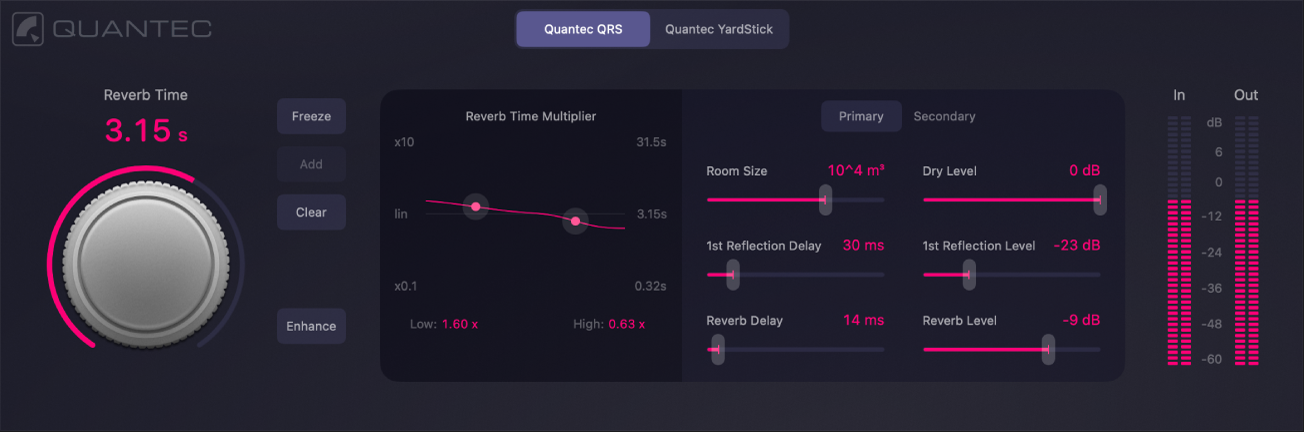
QRS 메인 파라미터
Quantec 로고: Quantec Room Simulator 정보 윈도우를 열려면 로고를 클릭하십시오. QRS 및 YardStick 리버브의 발명가 및 개발에 관한 세부사항이 제공됩니다.
리버브 모델 버튼: 리버브 모델인 QRS 또는 YardStick 중에서 선택하십시오. QRS는 원래의 전통적 빈티지 유닛이며, YardStick은 Quantec 리버브 기술의 발전 및 현대화를 보여줍니다.
Reverb Time 노브 및 필드: Room Size 컨트롤과 함께 리버브 기간을 조절하십시오. 노브 주변의 링은 선택한 공간 크기에 기반해 리버브 시간 범위를 표시합니다.
Freeze 버튼: 프리즈를 사용하여 리버브 테일을 캡처하고 서스테인하십시오. 유기적 사운드스케이프를 생성하는 데 이상적입니다. 캡처되면 오디오가 메인 리버브를 바이패스하고 프리즈로만 라우팅됩니다.
Add 버튼: 길게 클릭하여 리버브 테일의 다른 부분을 캡처하십시오. 얼마나 오래 터치하느냐에 따라 기존 프리즈 이펙트에 얼마나 많은 오디오가 캡처되고 추가되는지가 결정됩니다. 사운드를 레이어링하려면 반복하십시오.
Clear 버튼: 클릭하여 프리즈 이펙트에서 캡처된 오디오를 지우십시오.
Enhance 버튼: QRS 모델의 향상 기능을 켜거나 끄십시오. 이는 리버브 테일을 고밀도 리플렉션 클러스터로 대치하여 공간적 깊이를 더합니다. Room Size 파라미터를 사용하여 이펙트를 조절하십시오. 향상 기능이 켜져 있는 동안에는 리버브 시간 파라미터가 흐리게 표시되고 접근이 불가능합니다.
In 측정기: 리버브 이펙트로 보내진 수신 오디오 신호의 레벨을 표시합니다. 리버브에 공급되는 소스 신호에서 신호 강도를 모니터링하고 디스토션을 방지하는 데 도움이 됩니다.
Out 측정기: 플러그인 내 모든 신호의 결합된 출력 레벨을 표시합니다.
QRS 리버브 시간 멀티플라이어 파라미터
멀티플라이어 커브는 주파수 스펙트럼 전반에서 공간의 리버브 응답을 조절하고 시각화하는 데 사용됩니다. 이 기능을 사용하면 더 밝거나 어두운 리버브를 생성하여 반향을 일으키거나 흡수하는 벽을 시뮬레이션할 수 있습니다.
그래프의 y축에 리버브 시간이 표시되어 있습니다. 오른쪽 눈금은 리버브 시간을 나타내며 Reverb Time 노브로 변경됩니다. 두 개의 컨트롤 포인트가 저주파수(500Hz 미만) 및 고주파수(1kHz 초과)의 리버브 시간을 설정된 리버브 시간에 상대적으로 조절합니다. 왼쪽 눈금은 최대 10x의 증가 및 0.1x의 감소 범위로 이 요소를 나타냅니다.
이러한 멀티플라이어는 리버브 테일의 주파수 반응에 대한 제어를 제공하여 EQ만으로는 재현할 수 없는 자연스러운 룸 리버브 이펙트를 구현합니다.
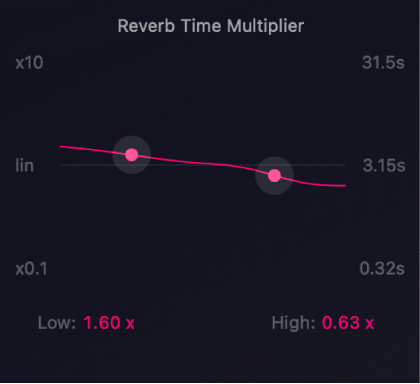
Low 컨트롤 포인트 및 필드: 리버브 시간의 멀티플라이어를 설정하여 저주파수에 영향을 줍니다. 값 필드에서 컨트롤 포인트를 위 또는 아래로 드래그하여 조절하십시오.
High 컨트롤 포인트 및 필드: 리버브 시간의 멀티플라이어를 설정하여 고주파수에 영향을 줍니다. 값 필드에서 컨트롤 포인트를 위 또는 아래로 드래그하여 조절하십시오.
QRS 기본 파라미터
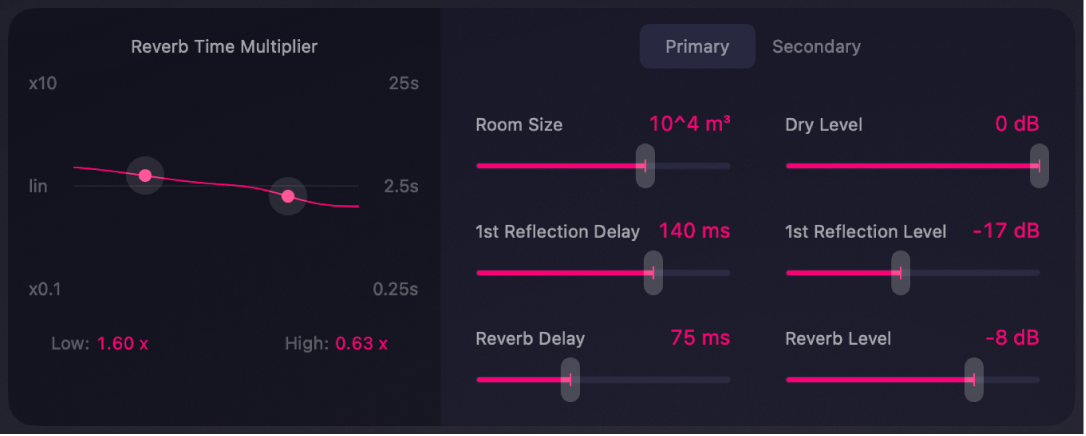
Primary 버튼: 자주 사용되는 리버브 설정에 접근합니다.
Room Size 슬라이더 및 필드: 1m³~1,000,000m³ 범위의 세제곱미터로 룸 크기를 설정하십시오. 이 파라미터를 변경하면 Reverb Time 노브의 범위도 조절됩니다.
1st Reflection Delay 슬라이더 및 필드: 직접 사운드와 초기 리플렉션 사이의 시간을 조절하여 공간 깊이에 영향을 줍니다.
Reverb Delay 슬라이더 및 필드: 리버브 딜레이 값을 높이면 소스 신호와 리버브 시작점 사이에 딜레이가 추가됩니다. 이 파라미터를 사용하여 200ms의 딜레이를 추가하고 믹스의 공간 깊이 및 타이밍에 영향을 미칩니다.
Dry Level 슬라이더 및 필드: 초기 리플렉션 및 리버브 테일과 개별적으로 플러그인 출력의 드라이 신호 레벨을 설정합니다.
1st Reflection Level 슬라이더 및 필드: 드라이 신호 및 리버브 테일과 개별적으로 플러그인 출력의 초기 리플렉션 레벨을 설정합니다. 레벨을 높이면 친밀감과 존재감을 더하며, 낮추면 더 개방적이고 넓은 느낌을 만들어 리버브의 깊이를 형성합니다.
Reverb Level 슬라이더 및 필드: 드라이 신호 및 초기 리플렉션과 개별적으로 플러그인 출력의 초기 리버브 테일 레벨을 설정합니다.
QRS 보조 파라미터
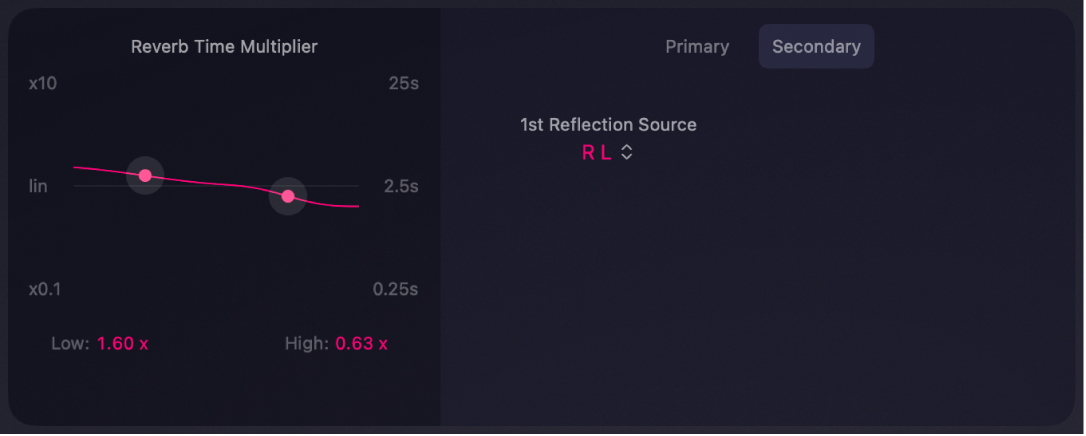
Secondary 버튼: 더 자세한 조절 및 미세 조정 옵션의 추가 설정에 접근합니다. 이 버튼과 버튼의 설정은 Quantec 모노 채널 스트립에서 Room Simulator를 사용하는 동안 사용할 수 없습니다.
1st Reflection Source 팝업 메뉴: 초기 리플렉션의 출력을 위한 채널 할당을 설정합니다. 원래 채널 순서를 유지(L R)하거나 왼쪽 및 오른쪽 채널을 전환(R L)하십시오.